Fotos mit dem iPad 3 ausbelichten – eine Idee mit Haken
Das iPad 3 wird vor allem wegen seiner hohen Monitorauflösung von vielen Nutzern geschätzt. Das sogenannte Retina-Display mit nur 9,7″ (24,63 cm) Diagonale hat mit 2048 x 1536 Pixeln eine höhere Auflösung als die meisten 24″-Monitore, weshalb man die einzelnen Pixel mit dem bloßen Auge kaum erkennen kann.
Da wir gerade mit Direktpositivpapier der Firma Harman herumexperimentierten, wollten wir wissen, ob man dieses hochauflösende Display nicht auch als Ausbelichter verwenden und so Fotos vom iPad ohne Umweg zu Papier bringen kann.
Die Vorbereitung
Ein essentieller Bestandteil der Ausbelichtung ist die auf jedem iPad 3 vorinstallierte App „Photos“. Mit ihrer Hilfe wird eine Diashow gestartet, welche die Belichtung übernimmt. Zu diesem Zweck legt man einige vollkommen schwarze Bilddateien mit der Displayauflösung (2048 x 1536 Pixel) an, zwei davon mit einem pixelbreiten grauen Rahmen in Größe des Fotos. Das Foto an sich erhält eine Größe von 1393 x 1143 Pixeln (mit schwarzem Rahmen auf die volle Displayauflösung erweitern), wodurch zu allen Seiten ein überstehender Rand von fünf Millimetern bleibt, wenn man mit Papier im Format 4×5″ arbeitet. Dies erleichtert das Platzieren des HARMAN Direct Positive Paper RC auf dem iPad erheblich. Nun sollte die Abfolge der Diashow in etwa folgende sein: Rahmen – Schwarz – Rahmen – Schwarz – Foto – Schwarz – Schwarz – Schwarz. Leider lässt die App keine Sortierung nach Namen zu, sondern reiht die Bilddateien immer nach Datum und Uhrzeit aneinander. Man muss bei der Erstellung der Bilddaten also systematisch vorgehen. Alternativ ändert man am Computer Uhrzeit und Datum oder sucht nach einer Diashow-App mit Sortierfunktion.

Vorlage zum Ausbelichten auf HARMAN Direct Positive Paper – © Überlicht
Ab in die Dunkelkammer
Die Displayhelligkeit wird so weit wie möglich heruntergeregelt, die Anzeigezeit der einzelnen Bilder auf 2 Sekunden eingestellt und das Glas gründlich geputzt. Es sollen schließlich keine Fingerabdrücke einbelichtet werden. Zum Auflegen des Fotopapiers zieht man am besten Baumwollhandschuhe an, damit die Diashow nicht durch versehentliche Berührung des Displays unterbrochen wird. Wenn nun das Licht in der Dunkelkammer aus ist, wird die Diashow gestartet und ein Blatt Direktpositivpapier innerhalb des Rahmens aufgelegt und mit einem Buch oder ähnlichem beschwert, damit es sich nicht wellt. Nach der Belichtung schaltet man sofort das iPad aus, nimmt das Papier ab und entwickelt es in Caffenol. Jeder andere kompatible Entwickler kann natürlich ebenso verwendet werden.

iPad 3 mit „ausbelichtetem“ Foto auf HARMAN DPP – © Überlicht
Zum Schluss kommt die Enttäuschung
Jedem Fotografen ist natürlich klar, dass ein auf diese Weise „kontaktkopiertes“ Foto stets seitenverkehrt sein muss. Dass das Foto unscharf werden würde, hatten wir jedoch nicht unbedingt erwartet.
Wie es bei Einfällen so oft der Fall ist, hatten wir im ersten Anflug der Idee nicht genau darüber nachgedacht, dass das Display-Panel des iPad durch eine dünne, jedoch nicht unerheblich dicke Glasscheibe geschützt wird. Dadurch streut das Licht und trifft diffus auf das Fotopapier, der hervorgerufene Effekt entspricht einem starken Weichzeichner. Das Foto erhält einen sehr malerischen Effekt.
Die Idee, ein iPad 3 ohne weitere Hilfsmittel als Ausbelichter zu verwenden, müssen wir also leider verwerfen. Eigentlich schade.

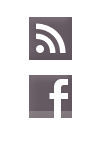
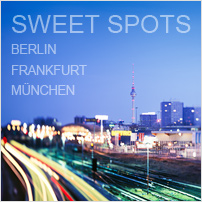
Schreiben Sie einen Kommentar